La synchronisation des fichiers que vous utilisez est un moyen très efficace de partager et de sauvegarder des informations. Les informations sont mises à jour chaque fois qu'une modification est apportée aux fichiers et permettent à d'autres utilisateurs d'accéder aux mêmes fichiers pour les lire ou les modifier à distance, sans qu'il soit nécessaire de stocker une copie individuelle sur chaque ordinateur. Dans ce billet, je vais vous montrer à quel point il est facile de réaliser ce processus.
- Partie 1 : Une façon simple de synchroniser Mes Documents avec un dossier réseau
- Partie 2 : Pourquoi avez-vous besoin de synchroniser mes documents avec un dossier réseau ?
- Partie 3 : Comment créer un dossier réseau
- Partie 4 : Comment synchroniser mes documents avec le lecteur réseau avec AOMEI Backupper ?
- Partie 5 : Quels sont les avantages d'AOMEI Backupper ?
Partie 1 : Une façon simple de synchroniser Mes Documents avec un dossier réseau
La synchronisation des données est un processus automatique qui crée une copie exacte des informations que vous utilisez en temps réel sur un autre support de stockage. Ce processus est couramment utilisé dans les smartphones, car il permet de créer des copies de sauvegarde fiables au cas où l'appareil que vous utilisez serait perdu ou endommagé. Est-il possible d'utiliser cette technologie dans le domaine de l'informatique ? La réponse est affirmative. Le moyen le plus efficace d'économiser de l'espace à la fois sur votre ordinateur et sur l'emplacement réseau où vous avez décidé de stocker la copie de sauvegarde est de ne synchroniser qu'un seul dossier sur le réseau. De cette façon, vous avez un contrôle beaucoup plus grand sur les informations que vous décidez de synchroniser sur le réseau.
Comme vous pouvez l'imaginer, la synchronisation est possible aussi bien avec un dossier réseau qu'avec un service de stockage dans le cloud. Cependant, de nombreuses personnes préfèrent utiliser un dossier réseau plutôt qu'un service de stockage en nuage, car les services de stockage en nuage ont généralement une limite réduite de stockage gratuit et si vous voulez dépasser cette limite, vous devrez payer des frais à la société qui offre ce service.
Partie 2 : Pourquoi avez-vous besoin de synchroniser mes documents avec un dossier réseau ?
Comme vous l'avez peut-être remarqué, la synchronisation des informations est un processus de sauvegarde extrêmement efficace, et ce processus est très populaire en raison des multiples avantages qu'il offre dans les environnements de travail. Je vais maintenant décrire trois points importants sur le sujet.
1) Le dossier réseau est beaucoup plus sûr.
Lors de la synchronisation du dossier " Mes documents " vers un dossier réseau, la sécurité des informations ne dépendra pas uniquement du fichier que vous utilisez, puisque le processus de synchronisation crée automatiquement une copie en temps réel des fichiers qui existent dans le dossier " Mes documents ". Imaginez que vous utilisez habituellement un ordinateur portable pour travailler et que, pour une raison quelconque, vous l'avez laissé à la maison. Dans ce cas, vous pourriez accéder aux mêmes informations depuis n'importe quel autre ordinateur connecté au même réseau.
En outre, il convient de mentionner que, comme il s'agit d'un dossier qui peut être synchronisé avec plusieurs ordinateurs en même temps, les informations seront analysées par les différents programmes antivirus de chacun des ordinateurs connectés au réseau, ce qui augmente considérablement la sécurité et réduit fortement la possibilité que des logiciels malveillants passent inaperçus.
2) Pour accéder à Mes documents facilement.
Le dossier " Mes documents " est un dossier à accès rapide qui ne comprend pas les téléchargements, la musique, les vidéos ou les images qui se trouvent sur votre ordinateur, ce qui facilitera grandement le processus de gestion des données si vous prévoyez de commencer à utiliser ce dossier uniquement pour le stockage des données que vous souhaitez synchroniser.
3) Pour économiser l'espace disque local.
En ayant accès à la version la plus récente des informations avec lesquelles vous travaillez à partir d'un réseau, vous pouvez ouvrir les fichiers sans avoir besoin de les stocker sur votre ordinateur, ce qui vous fait gagner beaucoup d'espace. Sachant qu'il existe une copie de sauvegarde mise à jour et disponible dans le dossier du réseau, vous pouvez également choisir de ne pas stocker les sauvegardes sur votre ordinateur. Tout ce système de sécurité est évolutif car vous pouvez allouer un SSD (qui a de meilleures vitesses de lecture et d'écriture qu'un disque dur et qui est en même temps beaucoup plus fiable en raison de sa composition physique qui ne comporte pas de pièces mobiles contrairement à un disque dur) pour stocker les informations du dossier réseau de destination. De cette façon, vous pouvez transporter facilement et en toute sécurité toutes les informations mises à jour qui ont été stockées dans le dossier Réseau.
Partie 3 : Comment configurer un dossier réseau
Pour commencer à synchroniser les dossiers " Mes documents " de tous les ordinateurs connectés au réseau, vous devez d'abord créer un dossier dans lequel vous pourrez stocker les informations de tous les dossiers " Mes documents " des autres ordinateurs connectés au même réseau, configurer le réseau local et, en même temps, les autorisations de partage des données. Je vais vous montrer ci-dessous comment procéder.
Étape 1 : Allez dans "Paramètres"
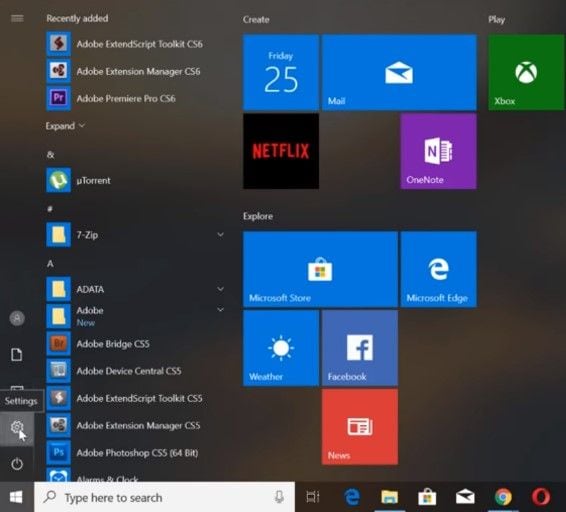
Dans l'ordinateur où se trouvent les informations stockées résultant de la synchronisation, allez dans le menu Windows et cliquez sur l'icône "Moteur" sur le côté gauche.
Étape 2 : Allez à " Modifier les propriétés de la connexion "
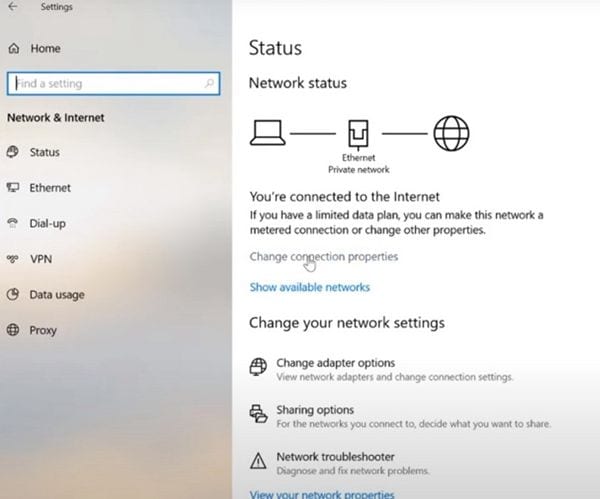
Une fois que vous avez ouvert la fenêtre "Paramètres", cliquez sur la section "Réseau et Internet", puis sur "Modifier les propriétés de la connexion"
Étape 3 : Choisissez un " profil réseau "
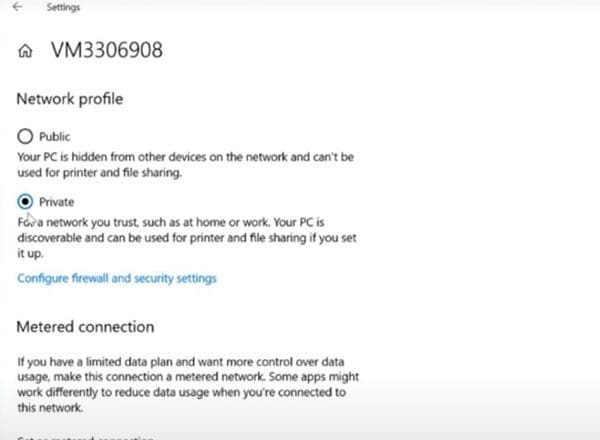
Dans cette section, vous devez sélectionner un " Profil réseau ", n'oubliez pas que pour déterminer celui qui est indiqué, vous devez savoir si tous les ordinateurs ou périphériques connectés au réseau sont des personnes à qui vous voulez partager l'accès au dossier Réseau. Si ce n'est pas le cas, vous pourrez définir les informations d'identification d'accès plus tard.
Étape 4 : Allez dans " Options de partage "
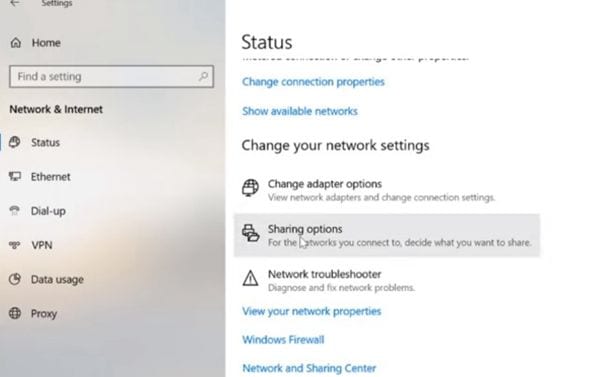
Une fois que vous avez sélectionné le " Profil réseau ", vous devez revenir à la fenêtre " État " précédente et cliquer sur " Options de partage ".
Étape 5 : Activez les fonctions de partage
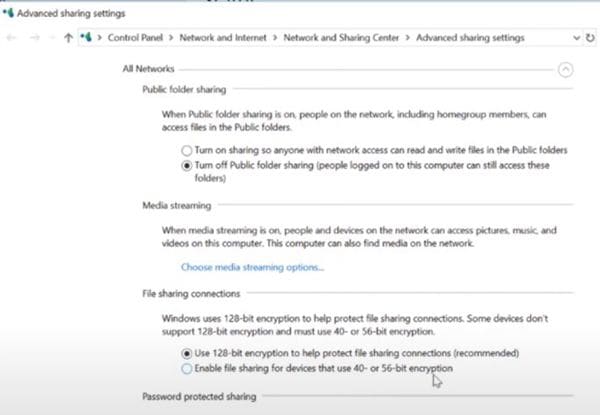
Dans cette section, vous pouvez activer ou désactiver les fonctions de partage de chaque " profil réseau ". Activez les options liées au profil privé.
(Facultatif) Étape 6 : " Activer le partage protégé par un mot de passe "
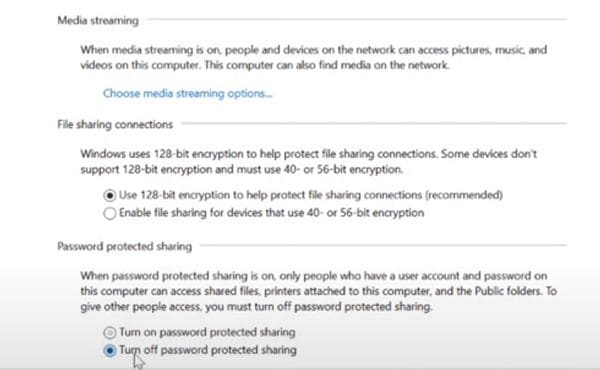
Faites défiler la fenêtre vers le bas. Dans la section " Partage protégé par mot de passe ", vous pouvez activer le filtre de sécurité par mot de passe si vous le jugez nécessaire.
Étape 7 : "Donner accès à" Réseau
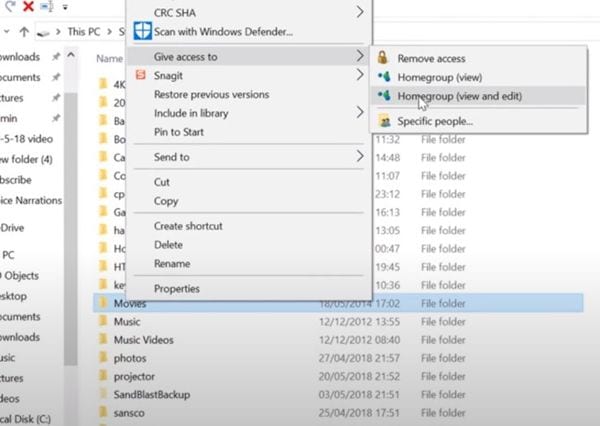
Cliquez avec le bouton droit de la souris sur le dossier dans lequel vous allez stocker les informations de tous les dossiers " Mes documents " des ordinateurs synchronisés et connectés au réseau. Vous devez maintenant déplacer le curseur sur l'option " Donner accès à ", ce qui vous permettra de voir les options liées à cette fonction. Cliquez sur " Homegroup ( Afficher et modifier) "
Étape 8 : " Choisir les personnes avec qui partager "
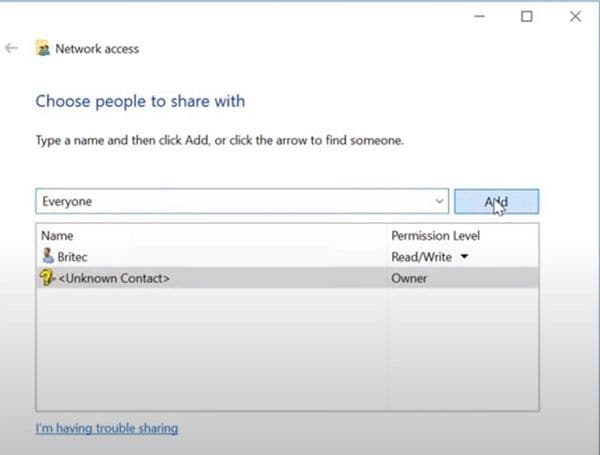
Dans cette fenêtre, vous pouvez ajouter différents ordinateurs qui sont connectés au réseau et leur donner la permission d'ajouter et de modifier des informations dans ce dossier.
Partie 4 : Comment synchroniser mes documents avec le lecteur réseau avec AOMEI Backupper ?
Je vous ai montré précédemment comment configurer le dossier où seront stockées les informations résultant de la synchronisation. Maintenant, pour synchroniser le(s) dossier(s) " Mes documents " avec ce dossier, vous aurez besoin d'un logiciel capable de gérer la synchronisation. AOMEI Backupper est une excellente option. Je vais vous montrer ci-dessous comment l'utiliser.
Étape 1 : Allez dans " File Sync "

Une fois que vous avez installé et ouvert le logiciel, allez dans la section " Sauvegarde " et cliquez sur " Synchronisation de fichiers "
Étape 2 : Ajouter le dossier " Mes documents "

Maintenant vous devez cliquer sur l'option " Ajouter un dossier ", une fois ceci fait vous pouvez sélectionner le dossier " Mes Documents " (Notez que si vous voulez synchroniser le dossier " Mes Documents " sur plus d'un ordinateur, vous devez installer AOMEI sur chacun d'eux et répéter ces étapes sur chacun des ordinateurs)
Étape 3 : Choisir l'emplacement cible
Au bas de la fenêtre, vous pouvez cliquer sur le bouton de la liste déroulante. Une fois que c'est fait, vous verrez l'option " Sélectionner un emplacement réseau ", sélectionnez le dossier Réseau que vous avez créé plus tôt.
Étape 4 : Cliquez sur "Démarrer la synchronisation"

Vous pouvez maintenant cliquer sur " Démarrer la synchronisation " et le logiciel exécutera automatiquement le processus de synchronisation de " Mes documents " avec le dossier réseau.
Partie 5 : Quels sont les avantages d'AOMEI Backupper ?
AOMEI Backupper est un outil de sauvegarde puissant que vous pouvez non seulement utiliser pour effectuer des processus de synchronisation, mais vous pouvez également l'utiliser pour effectuer toutes sortes de processus de sauvegarde avec une grande facilité, il y a aussi quelques fonctionnalités qui méritent d'être mentionnées.
1) Synchronisation automatique des fichiers ou des dossiers
Une fois que vous avez configuré le processus de synchronisation avec AOMEI Backupper, le logiciel se chargera automatiquement du processus de synchronisation à partir de maintenant.
2) Notification par mail
Vous pouvez configurer le logiciel pour qu'il vous avertisse par courriel chaque fois que les informations ont été synchronisées, ce qui améliore l'expérience de l'utilisateur et optimise le travail en équipe.
3) Synchronisation rapide
Le logiciel a été conçu à l'origine pour un usage professionnel. Par conséquent, chacun de ses processus de synchronisation et de sauvegarde a été conçu pour atteindre son objectif de manière efficace et aussi rapide que le réseau et les périphériques de stockage le permettent.
Conclusion
Si vous avez suivi correctement les étapes jusqu'à ce point, vous avez sûrement remarqué que la synchronisation du dossier " Mes documents " d'un ou plusieurs ordinateurs du même réseau n'est pas difficile et qu'au contraire, elle améliore considérablement les performances du travail en équipe et optimise l'espace de stockage. Avec l'aide d'AOMEI Backupper, vous pouvez effectuer toute procédure de sauvegarde ou de synchronisation en quelques clics seulement.



